Werbung
Die Windows-Registrierung ist einer der am wenigsten verstandenen Teile des Windows-Betriebssystems. Das Verständnis und die Verwendung geeigneter Tools zur Verwaltung können den Unterschied zu einem gut funktionierenden Computer ausmachen.
Unabhängig davon, welche Windows-Version Sie verwenden, bleibt die Registrierung ein zentrales Element dafür, wie Software in das Betriebssystem „eingebunden“ wird. Für viele IT-Techniker ist es seit vielen Jahren die Geheimwaffe. Es ist ein Ort, an dem Sie, wenn Sie wissen, was Sie tun, dies können Steigern Sie die Leistung Ihres PCs Top 5 Freeware Registry Cleaners, die die PC-Leistung verbessernDas Bereinigen der Registrierung verbessert selten die Windows-Leistung und ist riskant. Dennoch schwören viele auf Registrierungsreiniger. Gleichfalls? Verwenden Sie mindestens eines dieser Tools, da es das sicherste ist, das Sie finden werden. Weiterlesen . Wenn Sie nicht wissen, was Sie tun, sehen Sie es möglicherweise nicht jede Leistungssteigerung überhaupt
Verwenden von Registry Cleaner: Macht es wirklich einen Unterschied?Anzeigen für Registrierungsbereiniger sind im gesamten Web verfügbar. Es gibt eine ganze Branche, die unerfahrene Computerbenutzer davon überzeugen möchte, dass ihre Registrierung repariert werden muss und dass für zehn einfache Zahlungen von 29,95 US-Dollar ... Weiterlesen oder Sie können tatsächlich die gefürchteten verursachen Bluescreen des Todes 11 Tipps zur Behebung des Windows-Bluescreen-FehlersWas ist ein Bluescreen in Windows? Wie behebt man Bluescreen-Fehler? Hier finden Sie einige Korrekturen für dieses häufig auftretende Windows-Problem. Weiterlesen .Keine Sorge, Sie müssen kein PC-Guru sein, um die Vorteile von Registrierungsoptimierungen nutzen zu können. Verschiedene Tools können die Registrierung vereinfachen und Ihnen helfen, Probleme zu finden und zu beheben, die möglicherweise Probleme für Ihren Computer verursachen.
Windows-Registrierungsgrundlagen
Das Verwalten der Windows-Registrierung in Windows 7, Windows 8 oder Windows 10 beschränkt sich auf die Verwendung des integrierten Regedit-Tools. Das Starten von Regedit funktioniert in allen Windows-Versionen gleich. Sie können entweder danach suchen (hier unterscheiden sich die Windows-Versionen geringfügig) oder drücken Windows-Taste + R. Geben Sie ein, um das Dialogfeld Ausführen zu öffnen regeditund klicken Sie auf in Ordnung oder schlagen Eingeben.
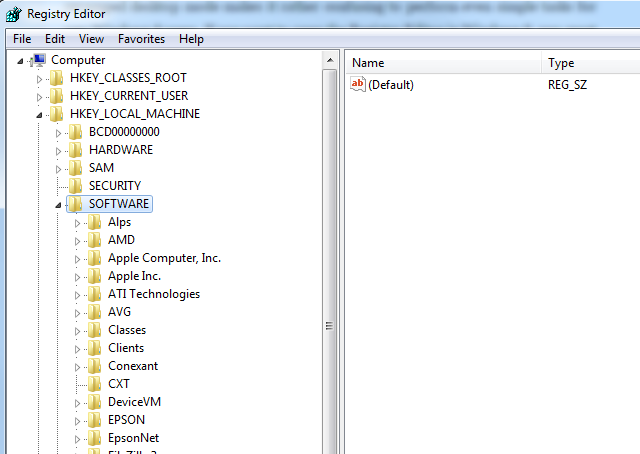
Stellen Sie sich die Windows-Registrierung als „Projektmanager“ für Windows vor. Es verwaltet benutzerdefinierte Elemente aller auf dem System installierten Software, z. B. was Benutzer tun können oder nicht, wenn sie bei einer Anwendung angemeldet sind. Dies ist besonders nützlich, wenn Sie untersuchen, warum sich Windows selbst unerwartet verhält. Oft liegt das Geheimnis tief in der Registrierung, wo ein zufälliger Registrierungsschlüssel - manchmal von einem Virus - bearbeitet wurde und die Art von Problemen verursacht, die Sie sehen.
Eines der gründlicheren Beispiele für die Verwendung der Registrierung - zusammen mit einer Liste wirklich cooler Registry-Hacks - ist Chris Hoffmans jüngster Artikel, in dem er erklärt wie die Windows-Registrierung funktioniert Was ist die Windows-Registrierung und wie bearbeite ich sie?Wenn Sie die Windows-Registrierung bearbeiten müssen, können Sie schnell einige Änderungen vornehmen. Lassen Sie uns lernen, wie man mit der Registrierung arbeitet. Weiterlesen .
Sie sollten jedes Mal sehr vorsichtig sein, wenn Sie versuchen, die Registrierung so anzupassen, wie Chris es beschrieben hat - oder wenn Sie eines der unten beschriebenen Tools verwenden. Durch die Verwendung eines der folgenden Tools wird das Überwachen oder Anpassen der Windows-Registrierung jedoch etwas einfacher, insbesondere für Benutzer, die mit dem Ändern der Registrierungseinstellungen noch nicht vertraut sind.
Überwachen Sie Registrierungsänderungen mit Regshot
Das Tolle an der Windows-Registrierung ist, dass sie eine sehr leistungsstarke Methode ist, um das gesamte Betriebssystem zu beeinflussen. Das ist auch seine ultimative Schwäche. Alles, was Sie tun müssen, ist eine kleine Änderung an einem wichtigen Eintrag in der Registrierung, und es kann die Leistung Ihres Betriebssystems vollständig verändern.
Deshalb Regshot, ein Open-Source-Dienstprogramm zum Vergleichen von Registrierungen, steht an der Spitze dieser Liste von Registrierungstools.

Mit Regshot können Sie einen Schnappschuss Ihrer gesamten Registrierung erstellen, wenn Sie wissen, dass Ihr Computer mit maximaler Effizienz arbeitet. Dies könnte kurz nach Ihnen geschehen ein Virenscan 4 Genauigkeit der kostenlosen Virenscanner im Vergleich Weiterlesen oder wenn Sie Windows mit dem aktualisiert haben neueste Microsoft-Patches 3 Gründe, warum Sie die neuesten Windows-Sicherheitspatches und -Updates ausführen solltenDer Code, aus dem das Windows-Betriebssystem besteht, enthält Sicherheitslücken, Fehler, Inkompatibilitäten oder veraltete Softwareelemente. Kurz gesagt, Windows ist nicht perfekt, das wissen wir alle. Sicherheitspatches und -updates beheben die Sicherheitslücken ... Weiterlesen . Es hat den zusätzlichen Vorteil, dass Sie eine Momentaufnahme wichtiger Verzeichnisse (wie Ihres Windows-Kernverzeichnisses) erstellen können, damit Sie später vergleichen können, ob dort auch Änderungen vorgenommen wurden.
Sobald Sie die Datei „1st Shot“ gespeichert haben, können Sie das Dienstprogramm zu jedem Zeitpunkt erneut ausführen, auf die Schaltfläche „2nd Shot“ klicken und dann die Funktion „Compare“ ausführen, um Änderungen anzuzeigen. Sie können dies tatsächlich testen, nachdem Sie neue Software auf Ihrem Computer installiert haben. Dieses Dienstprogramm zeigt Ihnen alle vorgenommenen Registrierungs- und Windows-Verzeichnisänderungen an.
Untersuchen Sie die Registrierung mit dem Befehl Reg
Ein sehr nützliches Befehlszeilentool, das direkt in Windows integriert ist, ist der Befehl "Reg". Starten Sie das Befehlsfenster (über Suche oder Zubehör oder drücken Sie Windows-Taste + R., eingeben cmdund getroffen Eingeben), und Sie können dieses schnelle und effektive Tool verwenden, um die Werte von Registrierungsschlüsseln abzufragen, Schlüsselwerte hinzuzufügen oder zu ändern oder sogar Schlüssel zu exportieren und zu importieren.
Der einzige Haken bei der Verwendung dieses Tools besteht darin, dass Sie eine Liste der Schlüssel benötigen, die Sie überwachen oder ändern möchten, bevor Sie die Befehle ausgeben. Wenn Sie beispielsweise das Common Files Directory überwachen möchten, das das Windows-Betriebssystem derzeit verwendet, können Sie diesen Schlüssel überprüfen, indem Sie Folgendes eingeben:
Registrieren Sie die Abfrage HKEY_LOCAL_MACHINE \ SOFTWARE \ Microsoft \ Windows \ CurrentVersion / v CommonFilesDir
Der resultierende Schlüsselwert wird angezeigt, wenn Sie die Eingabetaste drücken.

Wenn Sie wichtige Registrierungswerte regelmäßig überwachen möchten, um festzustellen, ob sie aufgrund von geändert werden Viren oder andere schädliche Software 10 Schritte zum Erkennen von Malware auf Ihrem ComputerWir würden gerne glauben, dass das Internet ein sicherer Ort ist, um unsere Zeit zu verbringen (Husten), aber wir alle wissen, dass an jeder Ecke Risiken bestehen. E-Mail, soziale Medien, bösartige Websites, die funktioniert haben ... Weiterlesen Sie können einen Stapeljob erstellen, der alle diese Schlüssel abfragt und wie folgt in eine Datendatei ausgibt:
Registrierungsabfrage HKEY_LOCAL_MACHINE \ SOFTWARE \ Microsoft \ Windows \ CurrentVersion / v CommonFilesDir >> c: \ temp \ registryinfo.txt
Registrierungsabfrage HKEY_LOCAL_MACHINE \ SOFTWARE \ Microsoft \ Windows \ CurrentVersion / v ProgramFilesDir >> c: \ temp \ registryinfo.txt
Registrierungsabfrage HKEY_LOCAL_MACHINE \ SOFTWARE \ Microsoft \ Windows \ CurrentVersion / v ProgramFilesPath >> c: \ temp \ registryinfo.txt
Registrierungsabfrage HKEY_LOCAL_MACHINE \ SOFTWARE \ Microsoft \ Windows \ CurrentVersion / v SM_GamesName >> c: \ temp \ registryinfo.txt
Die resultierende Ausgabedatei sieht wie folgt aus.
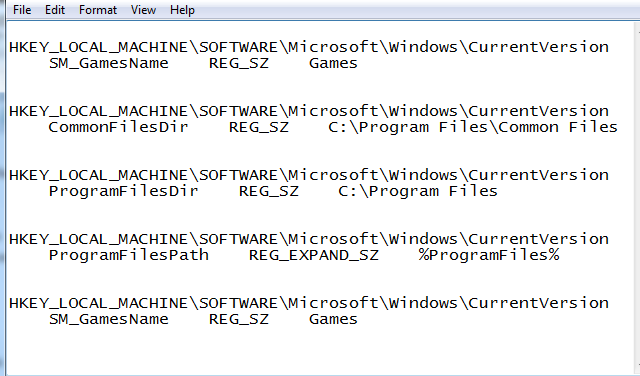
Mit dem Befehl "reg" können Sie auch neue Werte hinzufügen, indem Sie Folgendes eingeben:
reg füge HKEY_LOCAL_MACHINE \ SOFTWARE \ Microsoft \ Windows \ CurrentVersion \ TestKey hinzu
Es macht natürlich nicht viel Sinn, einen "TestKey" -Wert in diese Registrierungsdomäne einzufügen, aber es zeigt, wie Sie mit nur einer einzigen Befehlszeile schnell einen Schlüssel an einer beliebigen Stelle in der Registrierung hinzufügen können.
Mit dem Befehl "reg" können Sie auch die Funktion "export" verwenden, um eine Momentaufnahme wichtiger Abschnitte der Registrierung zu erstellen. Dies ist so einfach wie die Eingabe von "reg export", gefolgt vom Pfad des Schlüssels oder des Domänenordners. Um beispielsweise einen Snapshot der gesamten CurrentVersion-Registrierungsdomäne zu erstellen, geben Sie Folgendes ein:
reg export HKEY_LOCAL_MACHINE \ SOFTWARE \ Microsoft \ Windows \ CurrentVersion c: \ temp \ CurrentVersionExport.txt
Sobald Sie diese Snapshot-Dateien gespeichert haben, können Sie sie später mit dem Befehl "reg import [Dateiname]" importieren. Dies ist eine bequeme Möglichkeit, wichtige Abschnitte der Registrierung zu reparieren, nachdem ein Software-Update oder eine Virusinfektion sie beschädigt hat. Dies ist offensichtlich ein eher „manueller“ Ansatz zur Verwaltung und zum Schutz der Registrierung, aber für jeden, der dies tut bevorzugt den Befehlszeilen- oder Batch-Job-Ansatz gegenüber vorgefertigten Anwendungen - dies ist der perfekte Ansatz Lösung.
Verwalten Sie Ihre Registrierung besser mit Registrar
In Anbetracht der Bedeutung Ihrer Registrierung sollte sie möglicherweise "verwaltet" werden, anstatt nur gelegentlich auf Probleme überprüft zu werden. Klar für fortgeschrittene PC-Benutzer gedacht, ein kostenloses Tool namens Registrator Das Angebot von Resplendence - dem Hersteller einer Reihe hochwertiger Windows-Tools - ist eine fantastische Lösung. Es bietet mehr funktionalen Zugriff auf Ihre Registrierung als das Windows-Dienstprogramm regedit.
Auf den ersten Blick sieht es so aus, als würden Sie regedit verwenden, aber es gibt eine Symbolleiste mit zahlreichen Funktionen.

Wenn Sie mit diesem Tool Ihre Registrierung erkunden, werden Sie feststellen, dass Sie im Vergleich zu regedit viel mehr Flexibilität und Verwaltung über die Registrierung erhalten. Führen Sie einfache Such- und Ersetzungsvorgänge durch und setzen Sie ein Lesezeichen für wichtige Registrierungsschlüssel für die Konstante Überwachung später und am besten Beschreibungen für Registrierungsschlüssel und -werte (und die Möglichkeit zum Hinzufügen dein eigenes).

Sie können sehen, wie nützlich diese Beschreibungen sind, wenn Sie auf eine Taste doppelklicken. Im Gegensatz zu regedit, bei dem beim Bearbeiten lediglich der Name des Schlüssels und der Wert angezeigt werden, zeigt Ihnen Registrar Schlüssel und Wert, aber auch, in welche Kategorie dieser Schlüssel fällt, und eine ausführliche Beschreibung, falls dies der Fall ist verfügbar.
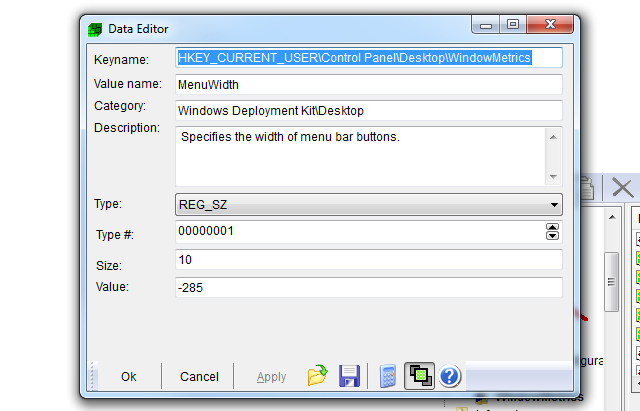
Das Lesezeichen für wichtige Schlüssel für eine einfache Überwachung ist so einfach wie das Klicken mit der rechten Maustaste auf einen Schlüssel oder Ordner und die Auswahl der Option „Lesezeichen“.
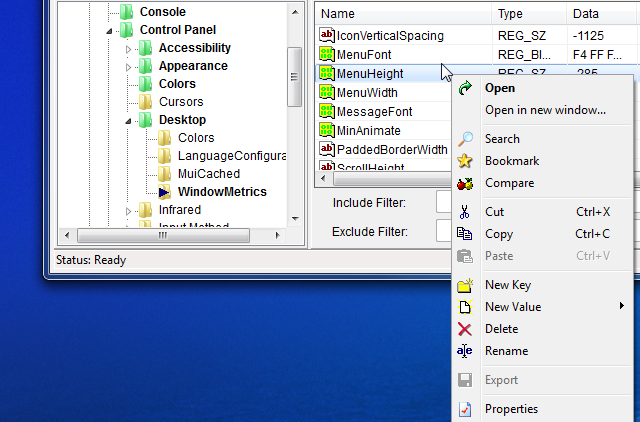
Dies ist besonders nützlich für wichtige Windows-Betriebssystemschlüssel, auf die Viren besonders abzielen, z. B. die Start- und Scheduler-Schlüssel. Eine vollständige Liste der am häufigsten verwendeten Registrierungsschlüssel finden Sie unter Symantec-Website.
Führen Sie eine Sicherungskopie Ihrer Registrierung?
Wie Sie sehen, gibt es einige nützliche Tools und Dienstprogramme, mit denen Sie Ihre Registrierung überwachen und sicherstellen können, dass sie sauber ist. Es ist eine gute Idee, zumindest einen Schnappschuss zu machen, damit Sie herausfinden können, was die Dinge nach Süden gebracht hat, wenn Ihre Registrierung gehackt wird. Sie haben auch die Möglichkeit, die Dinge wieder so zu machen, wie sie vorher waren. Angesichts der Tatsache, dass sich geringfügige Änderungen an der Registrierung auf die Leistung und den Betrieb Ihres Computers auswirken können, ist es eine sehr gute Versicherungspolice, einen Schnappschuss zu erstellen und Ihre Registrierung zu überwachen.
Behalten Sie Ihre Computerregistrierung im Auge? Mit welchen Tools verwenden Sie dies? Teilen Sie Ihre eigenen Tricks und Ratschläge im Kommentarbereich unten mit.
Bildnachweis: 3d Würfel Über Shutterstock
Ryan hat einen BSc-Abschluss in Elektrotechnik. Er hat 13 Jahre in der Automatisierungstechnik, 5 Jahre in der IT gearbeitet und ist jetzt Apps Engineer. Als ehemaliger Managing Editor von MakeUseOf sprach er auf nationalen Konferenzen zur Datenvisualisierung und wurde im nationalen Fernsehen und Radio vorgestellt.
